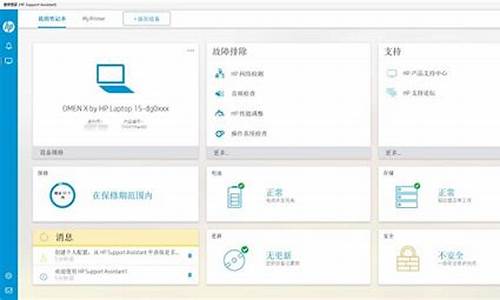怎么拆分电脑系统盘,如何分出系统盘
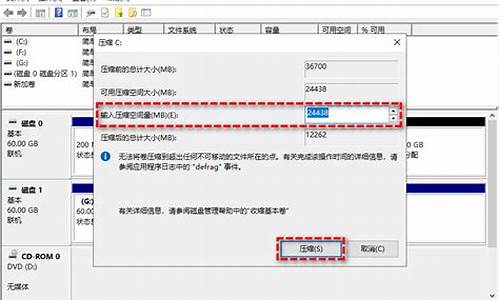
1、首先鼠标右击电脑桌面上的“计算机”图标,选择属性选项,然后点击窗口左侧的“高级系统设置”选项。
2、在打开的窗口中,点击“高级”选项中性能下的“设置”按钮。
3、然后在打开的性能选项界面中,切换到“高级”选项卡,然后点击虚拟内存中的“更改”按钮。
4、在打开“虚拟内存”对话框中,先选中“驱动器[卷标]中的C:”,然后点选“无分页文件”,再点击“设置”按钮,这时已经取消了C盘的虚拟内存。
5、接着点选“自定义大小”,将“驱动器[卷标]”设在其它盘,并且输入虚拟内存的初始大小和最大值,点击“设置”按钮,点击“确定”,之后点击应用,然后退出虚拟内存,重启电脑即可生效,这时候就会发现“虚拟内存”所占用的空间已经移到D盘了。
其他
右键点击“我的电脑”,选择“管理”命令。在打开的“计算机管理”窗口中,依次展开“计算机管理”→“存储”→“磁盘管理”项。之后,在右侧窗格中即可看到当前硬盘的分区情况。
在“未指派”的磁盘空间上点击右键,选择“新建磁盘分区”命令。在弹出的磁盘分区向导窗口中,选择分区类型为“扩展分区”,点击“下一步”后,输入新建分区的容量大小,接着在此设置分区的磁盘文件格式,并勾选“不格式化”项,最后点击“完成”按钮即可完成分区操作。再打开“我的电脑”,右键点击新建分区,选择“格式化”命令,使用快速格式化方式,即可在一分钟之内,完成分区到格式化的全部操作。
2.折分与合并磁盘分区
如果硬盘中的某个分区容量过大,可将其拆分为两个分区。首先将该磁盘分区中的所有文件保存到其它分区中。之后在“磁盘管理”中右键点击该分区,选择“删除逻辑分区”命令。确认后完成分区删除,此时该分区在列表中就会被识别为“未指派”的磁盘空间。
之后,按照如上操作,在“未指派”的磁盘空间上,使用“新建磁盘分区”命令,分别设置新建分区的空间大小,并格式化新建的两个分区即可。
需要合并两个分区时,则可将所有数据保存后,使用“删除逻辑分区”命令,获得两个空白的“未指派”分区。接着选中“未指派”分区,点击右键后选择“新建磁盘分区”命令,即可完成分区的合并分区有些危险 你的C盘空间不够的话,建议把系统的虚拟内存调到其他盘。
右击“我的电脑”,左键点“属性”---“高级”--“性能(设置)”---“高级”----“虚拟内存(更改)”---点击C盘--选择“无分页文件”--点击“设置”然后点击D盘--“自定义大小”根据你物理内存的大小设置为物理内存数值的1倍大小就行了。一般利用系统的默认大小就可以,点击“设置”。
要是系统经常提示你虚拟内存小,那你可以把数值设大一点,也不要太大哦,还要看你D盘的剩余容量啊。设置好虚拟内存的数值后点“确定”就行了(需要重新启动)。
磁盘分区方法:
步骤1. 在“此电脑”上右键点击,选择“管理”,然后在“计算机管理”窗口的左侧列表中选择“磁盘管理”。在Windows 10中也可以右键点击开始菜单,直接选择“磁盘管理”功能。
步骤2. 在分区列表中,右键点击希望重新分区的部分,选择“压缩卷”,系统经过分析后会给出可用压缩容量。
步骤3. 输入希望分出的容量大小
注意,如果是系统盘的话,应该留下至少50GB的容量。确定容量后,点击“压缩”,完成后会看到分区列表中增加了一块未分区的自由空间。
*这里要注意:因为Windows 系统按照1024MB=1GB计算,而硬盘厂商们是按照1000MB=1GB换算,如果直接输入100000MB是得不到100GB分区的。
步骤4.?建立简单卷
重新划分为一个或多个分区都可以。只要右键点击空间,选择“新建简单卷”,再按提示“下一步”就可以了。
步骤5.?分配容量给其他分区
对于未分配空间,也能选择把它指派给任一已存在的分区,在选中的分区上右键点击,选择“扩展卷”,然后按提示操作即可。
声明:本站所有文章资源内容,如无特殊说明或标注,均为采集网络资源。如若本站内容侵犯了原著者的合法权益,可联系本站删除。